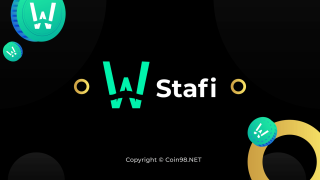Apa itu Delphi Ventures (Delphi Digital)? Tren Investasi Delphi pada Tahun 2023

Delphi Ventures adalah dana investasi terkenal di pasar Crypto. Lalu apa saja portofolio reksa dana ini? Apa tren investasi terbaru?

Apa itu Buku Besar Nano S? Artikel ini menunjukkan kepada Anda cara memasang dan menggunakan dompet Ledger Nano S dengan cara yang paling mendetail dan mudah dipahami.
Nama pertama yang muncul di benak ketika berpikir tentang menyimpan cryptocurrency pasti milik Ledger Nano S.
Pada artikel ini, saya akan menunjukkan cara memasang dan menggunakan dompet Ledger Nano S sedetail mungkin.
Sebelum saya mulai, saya ingin MEMPERKERJAKAN bahwa posting ini adalah untuk:
Jika Anda belum mengalami dompet Mobile dengan baik, Anda harus mengunduh dompet Coin98, mengalaminya sebelum memutuskan untuk membeli dompet Ledger Nano S dan menyimpan cryptocurrency untuk waktu yang lama.
OKE! Mari kita mulai bersama.
Apa itu Buku Besar Nano S?
Ledger Nano S adalah dompet perangkat keras yang dikembangkan oleh perusahaan Ledger, digunakan untuk menyimpan mata uang kripto (cryptocurrency) dengan keamanan yang sangat tinggi.
Ulasan Ledger Nano Wallet AKAN
Keuntungan:
Cacat:
Petunjuk Pemasangan Dompet Nano Buku Besar
Langkah 1: Periksa perangkat
Saat Anda membeli dompet perangkat keras Ledger Nano S, buka dan periksa apakah ada empat komponen berikut:
Setelah memeriksa sepenuhnya, tanpa ragu, Anda dapat melanjutkan ke langkah 2.
Langkah 2: Aktifkan Ledger Nano Wallet
Untuk mulai mengaktifkan dompet Ledger Nano S, sambungkan perangkat Ledger Anda ke komputer melalui kabel USB.
Setelah terhubung, perangkat akan menampilkan tulisan “Welcome to Ledger Nano S”. Anda menekan dua tombol pada perangkat secara bersamaan untuk memulai proses instalasi.
Dalam hal ini, perangkat Anda meminta PIN saat pertama kali boot. Anda tidak boleh terus menggunakan perangkat itu, tetapi segera hubungi tim Ledger untuk mendapatkan dukungan.
Langkah 3: Pilih PIN
Setelah boot, Anda perlu mengatur PIN (4 atau 8 digit) untuk perangkat dengan:
Catatan penting:
Langkah 4: Cadangkan 24 karakter pemulihan
Ini adalah langkah yang SANGAT PENTING , dapat mempengaruhi ASET Anda ketika disimpan di dompet Ledger Nano S. Oleh karena itu, harap baca dengan seksama.
Setelah validasi selesai, perangkat Anda siap digunakan.
Panduan Pengguna Dompet Nano Buku Besar
Langkah 1: Instal Ledger Live
Setelah perangkat berhasil diatur, Anda perlu menginstal perangkat lunak Ledger Live untuk memulai proses penggunaan dan pengelolaan aset di dalam Ledger Nano S.
Instalasi software “Ledger Live” ini cukup sederhana seperti software lainnya, anda bisa mendownload dan menginstalnya sendiri disini : https://www.ledger.com/ledger-live/download/
Langkah 2: Sinkronkan perangkat dan Ledger Live
Setelah menginstal Ledger Live, Anda perlu menyinkronkan perangkat dan perangkat lunak Ledger Live.
Silakan ikuti petunjuk di bawah ini:
Ini adalah langkah opsional, sehingga Anda dapat mengaturnya atau tidak. Kemudian, klik lanjutkan untuk menyelesaikan instalasi Ledger Live.
Dengan demikian, Anda telah menyelesaikan sinkronisasi Ledger Live dan perangkat.
Langkah 3: Instal aplikasi
Catatan: Hanya aplikasi terinstal yang dapat disimpan di perangkat Buku Besar Anda.
Saya akan menginstal Bitcoin, koin lain Anda melakukan hal yang sama.
Sementara itu, Anda akan melihat pada perangkat bahwa buku besar akan menampilkan "Memproses". Silahkan tunggu sebentar, proses instalasi akan selesai.
Dengan demikian, Anda telah menginstal aplikasi Bitcoin dan dapat melanjutkan untuk koin lainnya.
Catatan: Setiap perangkat Buku Besar hanya dapat memasang 3-4 koin.
Langkah 4: Buat Akun
Tujuan dari langkah ini adalah agar Anda dapat dengan mudah mengelola aset sesuai dengan tujuan spesifik Anda.
Misalnya: Akun A hanya menerima koin dari perusahaan, Akun B hanya menerima hadiah Airdrop…
Untuk melanjutkan dengan membuat pengaturan akun, Anda melihat sisi kiri layar, pilih "Akun". Segera, jendela menu muncul untuk Anda memilih koin yang ingin Anda buat akun./lili Di sini saya akan memilih Bitcoin, lalu klik "Lanjutkan"
Selanjutnya, di bagian “Navigasi ke Aplikasi Bitcoin di Perangkat Anda”, rotasi sinkronisasi akan muncul. Anda perlu memilih ikon Bitcoin pada perangkat Buku Besar dan menekan 2 tombol secara bersamaan untuk mengonfirmasi sinkronisasi. Kemudian, klik "Lanjutkan" di desktop Anda dan tunggu hingga sinkronisasi selesai.
Setelah sinkronisasi selesai, jendela yang memungkinkan Anda untuk mengatur nama akun akan muncul. Anda memberikan nama akun Anda sendiri dan klik di kotak kanan, lalu klik "Tambah Akun". Jadi, Anda telah menyelesaikan pengaturan akun Bitcoin.
Selanjutnya, klik akun Bitcoin yang baru saja Anda siapkan di sisi kiri dan klik Diterima untuk membuat alamat dompet Bitcoin dari akun tersebut. Setelah mengklik Diterima, Anda perlu mengonfirmasi ikon Bitcoin di perangkat Buku Besar, lalu klik Lanjutkan > Verifikasi.
Di bagian Terima, Anda akan melihat alamat dompet Bitcoin untuk akun itu dan Anda perlu mencatat atau menyimpannya untuk membandingkan dengan alamat yang muncul di perangkat Buku Besar. Jika cocok, Anda menekan tombol KANAN pada perangkat untuk mengonfirmasi dan Anda dapat menggunakan alamat dompet tersebut untuk menerima/mengirim Bitcoin.
Langkah 5: Terima dan kirim Koin dari Buku Besar
Di sini, saya akan mengambil Bitcoin sebagai contoh. Saudara-saudara yang lain melakukan hal yang sama.
Mengambil:
Menerima Bitcoin sangat sederhana, Anda hanya perlu memberikan alamat dompet Bitcoin yang dibuat di atas kepada pengirimnya.
Mengirim:
Untuk mengirim Bitcoin, klik "Kirim" di sisi kiri layar. Kemudian sebuah jendela muncul.
Di sini, Anda perlu mengisi informasi berikut:
Setelah diisi, Anda klik Lanjutkan.
Pada perangkat Ledger sekarang, Anda perlu memeriksa informasi transaksi. Jika semuanya BENAR, Anda hanya perlu menekan tombol KANAN untuk mengkonfirmasi eksekusi transaksi. Selesai!
Cara Memperbarui Ledger Nano Firmware AKAN
Memperbarui Firmware di Buku Besar Nano S seperti memperbarui iOS untuk iPhone. Versi terbaru selalu memiliki pengalaman dan keamanan yang lebih baik.
Oleh karena itu, jika Anda menggunakan Ledger Nano S, Anda harus memperbarui Firmware jika memungkinkan untuk memastikan keamanan.
Di sini, saya hanya memandu untuk memperbarui versi 1.5.5 ke 1.6 (untuk versi lain, Anda dapat menghubungi tim dukungan Ledger).
Pembaruan ini cukup sederhana, Anda melakukan hal berikut:
Catatan: Aplikasi apa pun yang terpasang di dompet, mungkin harus diinstal ulang setelah Anda memperbarui dan ini tidak akan memengaruhi aset Anda.
Anda perlu, hati-hati memeriksa bahwa pengidentifikasi pada perangkat Buku Besar cocok dengan kode yang ditampilkan di layar komputer.
Epilog
Di akhir artikel ini, semoga pendatang baru di pasar cryptocurrency dapat menginstal dan menggunakan perangkat penyimpanan Ledger Nano S sendiri.
Jika Anda memiliki pertanyaan saat menginstal, tinggalkan komentar di bawah agar tim Coin98 dapat mendukung Anda sesegera mungkin.
Salam hangat dan sampai jumpa di postingan selanjutnya.
Delphi Ventures adalah dana investasi terkenal di pasar Crypto. Lalu apa saja portofolio reksa dana ini? Apa tren investasi terbaru?
Pelajari tentang pertukaran AscendEX, instruksi lengkap untuk mendaftar, menggunakan bursa AscendEX (sebelumnya BitMax), dan jawaban untuk semua pertanyaan yang umum ditanyakan!
Protokol Arbitrum adalah teknologi Layer 2 yang dirancang untuk meningkatkan kecepatan dan efisiensi jaringan Ethereum. Pelajari lebih lanjut tentang keuntungan dan cara kerja Arbitrum di sini!
Apa itu Etherscan? Bagaimana cara mengecek transaksi ETH? Artikel ini akan memberi Anda petunjuk terperinci tentang cara menggunakan Etherscan dengan semua fitur terbaru.
Apa itu Synthetix? Apa itu Token SNX? Apa yang membuat Synthetix berbeda? Pelajari lebih lanjut tentang SNX Tokenomics di sini!
Apa itu Authy? Bagaimana cara kerja Authy? Apa perbedaan antara Authy vs Google Authenticator? Temukan semua informasi terbaru di artikel Authy Review ini!
Apa itu Airdrop Retroaktif? Mengapa Airdrop Retroaktif digunakan? Bagaimana menemukan proyek potensial yang akan mendistribusikan hadiah Retroactive Airdrop?
Apa itu Ripple, XRP? Apakah Ripple & XRP adalah hal yang sama? Artikel ini akan membantu Anda lebih memahami Ripple & XRP dan perbedaannya.
Apa itu Saffron Finance? Cari tahu tentang keunggulan Saffron dan detail tentang tokenomik Token SFI sekarang!
Apa itu Stafi (FIS)? Artikel ini memberi Anda informasi paling berguna tentang cryptocurrency Token FIS dan keunggulan yang ditawarkan oleh protokol DeFi ini.